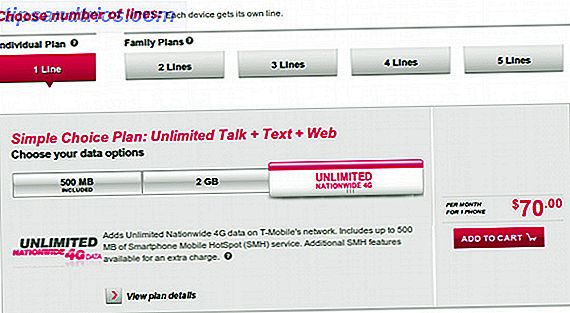Eu adoro ligar meu sistema Linux para ser saudado pela minha incrível tela de inicialização antes de chegar ao meu desktop, sem sequer ter tempo para um gole de café. Você não se sente da mesma maneira?
Eu adoro ligar meu sistema Linux para ser saudado pela minha incrível tela de inicialização antes de chegar ao meu desktop, sem sequer ter tempo para um gole de café. Você não se sente da mesma maneira?
Talvez você deva mudar sua tela de inicialização para algo que você realmente goste! Como o Linux é altamente personalizável, você pode fazer exatamente isso com apenas algumas instruções. Essas instruções devem funcionar muito bem com praticamente qualquer distribuição gráfica do Linux, já que a maioria delas usa o Plymouth para a tela de inicialização.
O que é o Plymouth?
Plymouth é atualmente a tela de inicialização de escolha para a maioria das distribuições Linux. Está em uso no Fedora desde 2008, enquanto o Ubuntu fez a mudança para Plymouth em 2010.

Antes disso, o Ubuntu usava algo chamado xsplash, em que havíamos escrito um artigo Como personalizar a tela inicial e o logotipo da inicialização do Ubuntu Como personalizar a tela inicial e o logotipo da inicialização do Ubuntu Você está procurando uma maneira de personalizar sua tela inicial do Ubuntu? Quer ajustar o logotipo do seu ambiente de trabalho escolhido? Nós mostramos a você como é possível. Leia mais sobre como alterar as propriedades do xsplash. A mudança foi considerada necessária porque, embora o xsplash funcionasse, ela não oferecia uma experiência rápida e suave sem oscilações. Ele também não requer que o servidor gráfico X seja executado antes de poder exibir a tela de inicialização, portanto a tela pode aparecer antes que o sistema realmente carregue o restante do sistema operacional. Portanto, é um projeto completamente diferente e requer instruções completamente diferentes para alterar a tela.
Encontre um tema e instale-o

Antes de poder mudar o seu tema, você deve encontrar um tema para o qual deseja mudar! Há um número decente de temas que você pode encontrar pela internet, e alguns são encontrados no repositório de sua distribuição. No Fedora, por exemplo, você pode pesquisar “plymouth-theme” e uma lista de temas de inicialização disponíveis a partir dos repositórios aparece. A instalação deve ser fácil, pois os temas são encontrados nos repositórios, online em um arquivo de pacote (como .deb ou .rpm) ou com instruções adicionais sobre como instalar o tema. Se você encontrar um tema on-line que não esteja em uma dessas três categorias, pode não valer a pena tentar instalar esse tema específico.
Configurá-lo
Supondo que a instalação correu bem, agora você tem o tema instalado, mas não ativado. Isso pode ser feito facilmente executando alguns comandos. Para ver quais temas você tem disponível, execute sudo plymouth-set-default-theme --list . Agora você tem uma lista de diferentes temas para escolher, e uma vez que você veja o nome do tema que você gostaria, execute o tema sudo plymouth-set-default theme --rebuild-initrd . Portanto, para este exemplo, se o nome do tema for “hot-dog”, o comando será sudo plymouth-set-default-theme hot-dog --rebuild-initrd . A última tag, --rebuild-initrd, é necessária porque reconfigura o processo de inicialização para incluir o novo tema, em vez de apenas alterar um arquivo de configuração. Em outras palavras, finaliza o processo.
O final

Dê ao comando alguns segundos para ser executado e, assim que terminar, você poderá reinicializar o sistema. Quando escolhi instalar a tela de inicialização hot dog do Fedora em nome do lançamento “Beefy Miracle”, agora eu vejo um cachorro-quente em vez do tradicional tema de inicialização “Charging” que se tornou um traço facilmente reconhecível do Fedora. Não se preocupe, a tela do cachorro-quente ainda está funcionando, pois a mostarda mostra o andamento da inicialização. Espero que você encontre um tema que você gostaria de ter como eu fiz.
Uma tela de inicialização é necessária? Qual a melhor que você já viu? Deixe-nos saber nos comentários!


![O que a tecnologia de computador e a internet vão parecer em 20 anos [Opinião]](https://www.tipsandtrics.com/img/internet/448/what-computer-technology-internet-will-look-like-20-years.png)